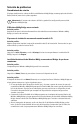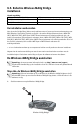Installation guide
43
Gebruikers van Macintosh en Linux
A. Het netwerkapparaat (bijv. een router of access point) waarmee de Wireless MAXg Bridge is
verbonden, heeft waarschijnlijk een webinterface waarmee u een client-lijst kunt opvragen.
Raadpleeg de documentatie van uw netwerkapparaat voor aanwijzingen over hoe u deze
informatie kunt weergeven.
B. Zoek de Wireless MAXg Bridge op wanneer u de lijst met clients hebt gevonden. U kunt dit
doen door het LAN MAC-adres op het etiket aan de onderzijde van de Wireless MAXg Bridge
te vergelijken met wat er in de lijst met clients staat. Schrijf het IP-adres van de Wireless
MAXg Bridge op voor toekomstig gebruik.
C. Start een webbrowser op de computer waarop de router of het access point is aangesloten
en voer het IP-adres van de Wireless MAXg Bridge in. Druk vervolgens op Enter. Zo wordt de
webinterface van de Wireless MAXg Bridge geopend. Als u geen verbinding tot stand kunt
brengen met de Wireless MAXg Bridge dient u te controleren of het apparaat goed is
aangesloten.
Stap drie: de Wireless MAXg Bridge configureren
1 Wanneer de Setup Wizard start, dient u op Start te klikken.
2. Selecteer vervolgens uw netwerktype: Infrastucture (Infrastructuur), Bridge (Brug) of Ad
hoc (Ad hoc). Als u de Wireless MAXg Bridge gebruikt om een computer of een ander
netwerkapparaat aan te sluiten op een bestaand draadloos netwerk dient u Infrastructure
te selecteren. Als u de Wireless MAXg Bridge gebruikt om twee WDS-netwerken met elkaar
te verbinden, dient u Bridge te selecteren. Als u de Wireless MAXg Bridge gebruikt om een
computer rechtstreeks op een andere computer met draadloze mogelijkheden aan te
sluiten, dient u Ad hoc te selecteren. Nadat u uw netwerktype hebt geselecteerd, dient u op
Next (Volgende) te klikken.
3. Volg de aanwijzingen op het scherm in de Setup Wizard om de
standaardverbindingsinstellingen van de Wireless MAXg Bridge te configureren. Voor meer
aanwijzingen voor de Setup Wizard dient u het gedeelte Installatie in de
gebruikershandleiding op de installatie-cd te raadplegen.
Opmerking: als u verbinding wilt maken met een draadloze router of access point in de
modus Bridge, dient dat apparaat ondersteuning voor WDS te bieden.
Opmerking: U.S. Robotics beveelt u aan om een back-upbestand te maken van uw
instellingen nadat u de installatie en configuratie hebt voltooid voor het geval dat u
problemen ondervindt en uw instellingen wilt herstellen. Klik op het tabblad Device
(Apparaat) en klik vervolgens op Back Up (Back-up maken) in het gedeelte Back Up
Settings (Back-up van instellingen maken). In de gebruikershandleiding op de installatie-
cd vindt u meer informatie over deze functie.
Stap vier: de Wireless MAXg Bridge naar een andere positie
verplaatsen
U kunt de Wireless MAXg Bridge nu naar een andere positie verplaatsen om de draadloze
mogelijkheden te gebruiken. Koppel de Ethernet-kabel en de netvoedingsadapter van de
Wireless MAXg Bridge los. Plaats de Wireless MAXg Bridge binnen het dekkingsgebied van de
draadloze router, het access point of de draadloze clients en sluit de netvoedingsadapter aan.
Sluit de Wireless MAXg Bridge aan op een computer of ander netwerkapparaat met een Ethernet-
kabel. De Wireless MAXg Bridge moet nu een verbinding tot stand kunnen brengen tussen uw
draadloze netwerken of met uw computer, router of access point.